Comment annuler l’envoi d’e-mails sur votre iPhone si vous les avez accidentellement envoyés trop tôt
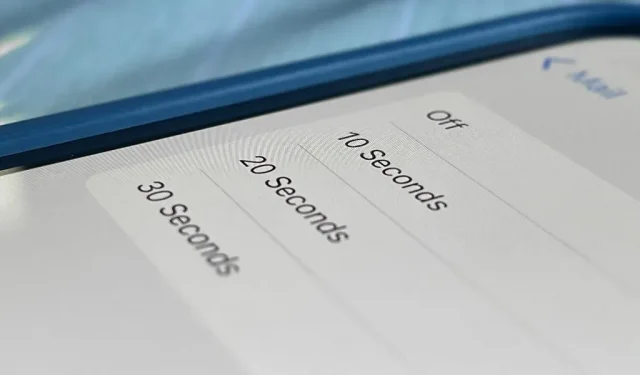
L’une des plus grandes fonctionnalités d’Apple dans iOS 16 vous permet d’annuler l’envoi d’iMessages, mais ce n’est pas la seule chose que vous pouvez récupérer. L’application Mail sur votre iPhone dispose également d’une fonction Annuler l’envoi et, contrairement à l’application Messages, vous pouvez même régler le temps dont vous disposez avant que Mail n’envoie vos e-mails.
Parfois, votre cerveau rattrape vos actions, vous pouvez donc comprendre quelque chose à propos d’un e-mail juste après avoir appuyé sur envoyer. Vous pouvez choisir le mauvais destinataire ou le mauvais compte de messagerie, faire des fautes d’orthographe ou de grammaire ennuyeuses, ou avoir besoin d’ajouter des informations que vous avez oubliées. Quelle que soit la raison, vous avez une petite option pour transformer un e-mail « envoyé » en brouillon.
Votre iPhone doit exécuter iOS 16 (toujours en version bêta), alors mettez à jour le logiciel de votre appareil s’il n’est pas déjà installé. Ensuite, chaque fois que vous cliquez sur le bouton d’envoi d’un brouillon pour n’importe quel compte de messagerie dans l’application Mail, vous disposez de dix secondes pour arrêter son envoi. Lorsque l’e-mail disparaît de l’écran, cliquez sur le nouveau bouton Annuler l’envoi en bas de la vue actuelle.
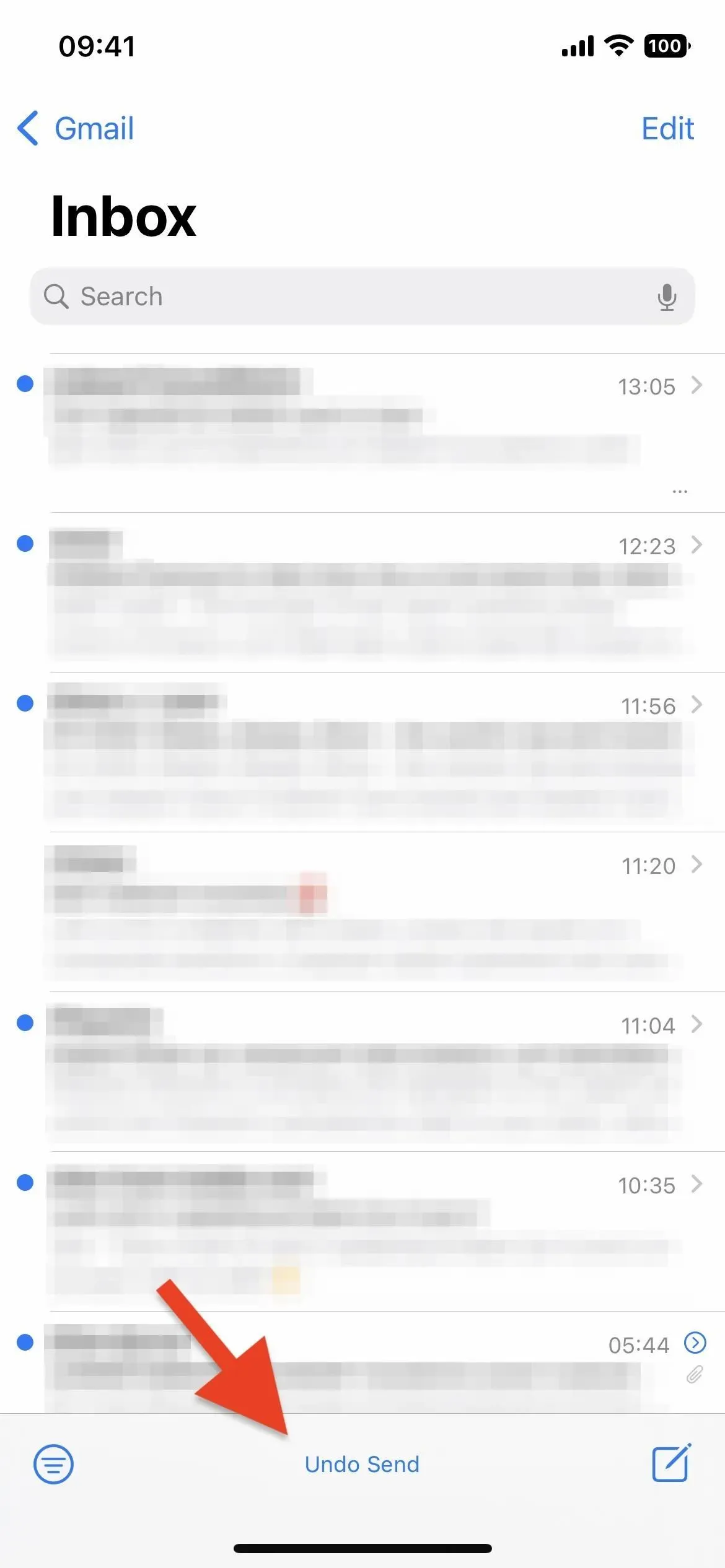
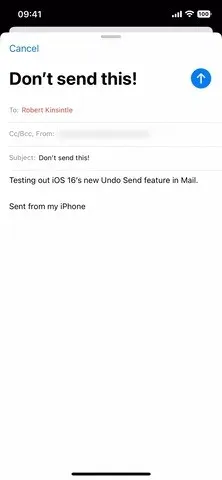
Encore une fois, vous n’avez que dix secondes avant que le bouton ne disparaisse, mais vous pouvez augmenter le délai d’attente si vous souhaitez une capacité améliorée à ralentir un e-mail sortant. Pour ce faire, allez dans Paramètres -> Mail -> Annuler le délai d’envoi. Choisissez ensuite entre 10, 20 ou 30 secondes. Vous pouvez également désactiver cette fonctionnalité si vous souhaitez envoyer des e-mails instantanément comme dans iOS 15.
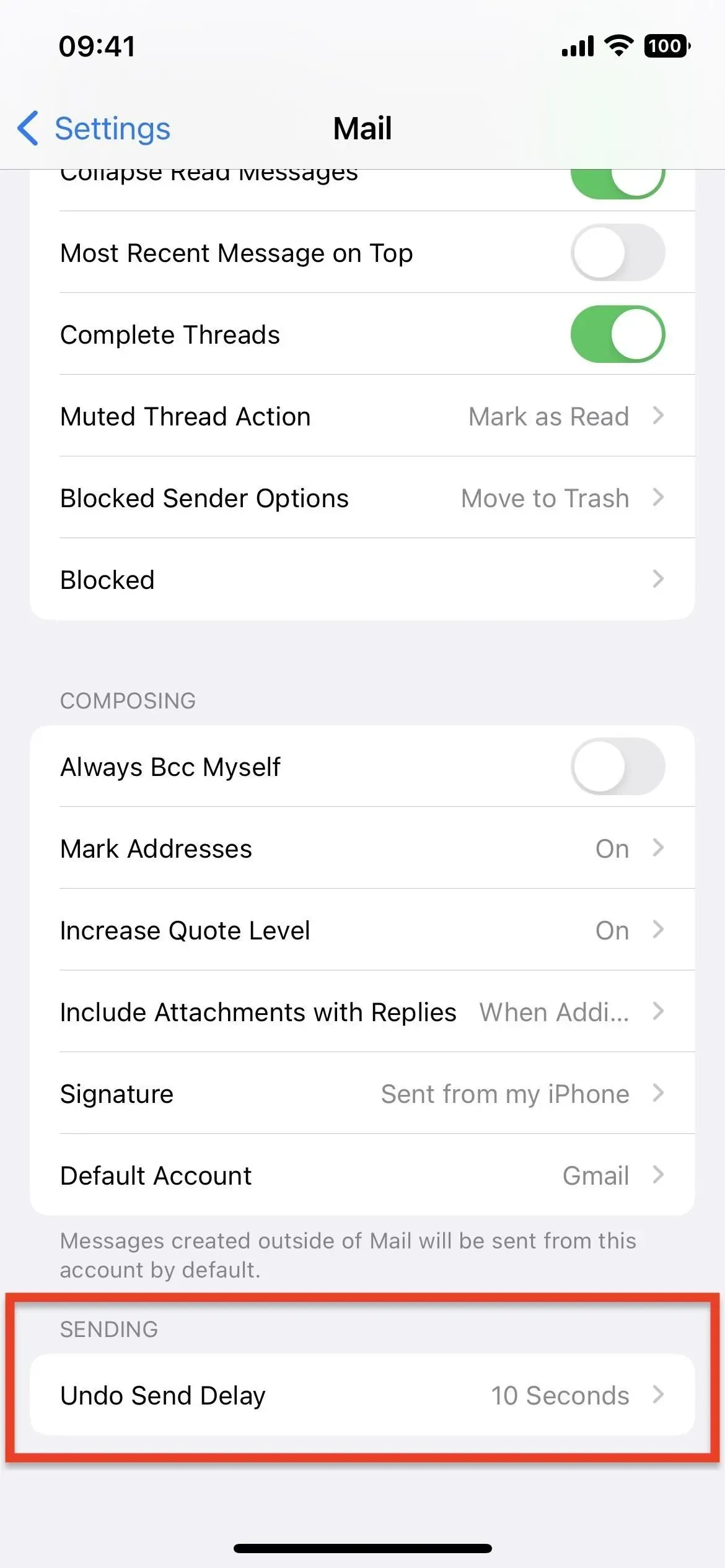
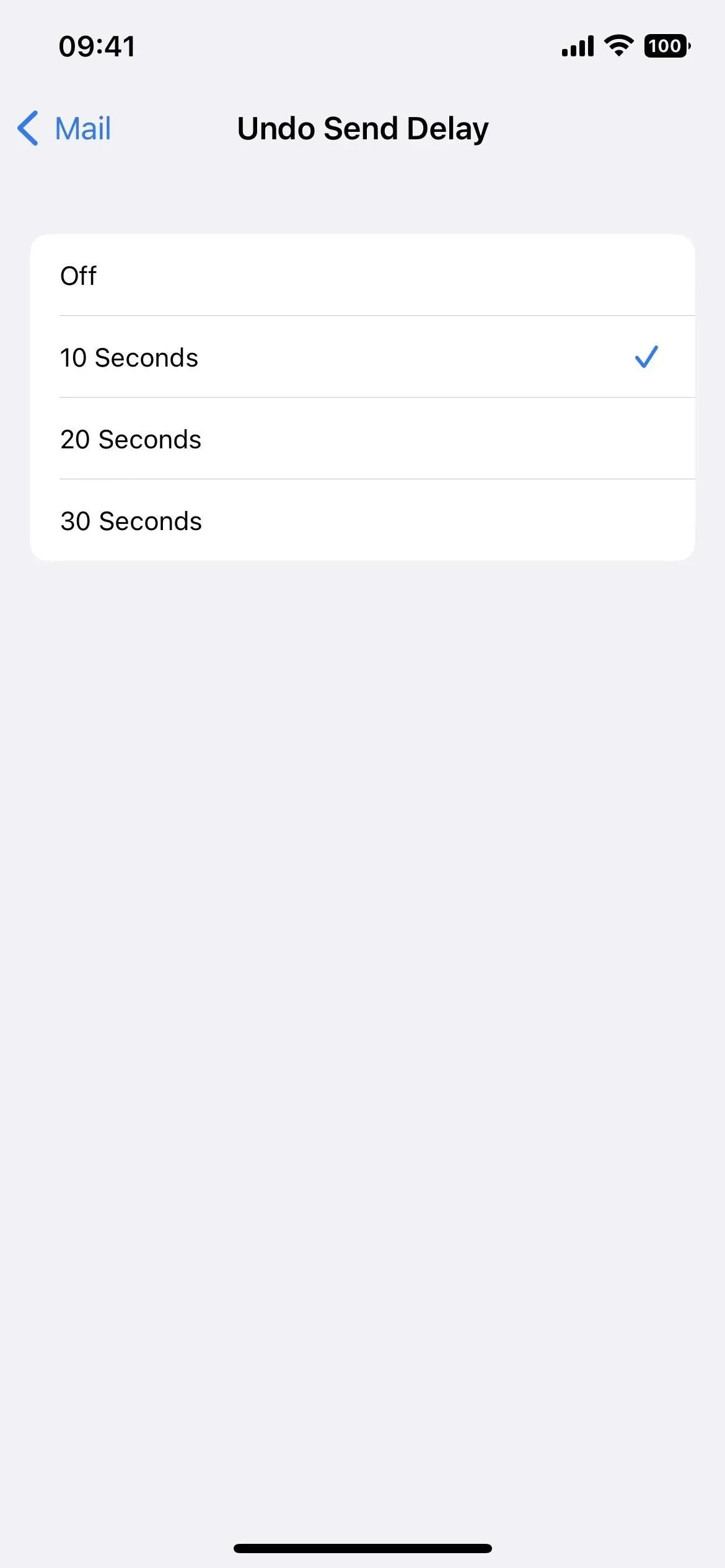
Étant donné que Mail est responsable du retard des e-mails, il fonctionne avec n’importe quel compte de messagerie sur votre iPhone, que ce soit iCloud, Gmail, Yahoo, Outlook ou un autre service. Lorsque le délai est écoulé, Mail envoie automatiquement le message.



Laisser un commentaire